
GALAXYアンバサダープログラムのモニターキャンペーンによるモニター中の「GALAXY Tab S」
「GALAXY Tab S」にはセキュリティ管理用に指紋スキャナーが搭載されておりますが・・・
もちろん最初は設定されておりませんw
ということで、今回は「GALAXY Tab S」指紋スキャナーの設定篇であります

「GALAXY Tab S」の指紋スキャナーはスワイプ方式
つまり登録した指の指紋を読み取り部分(上のドット部)にスライドさせるっちゅう方法ね
ともあれ、まずは指紋を登録せなw
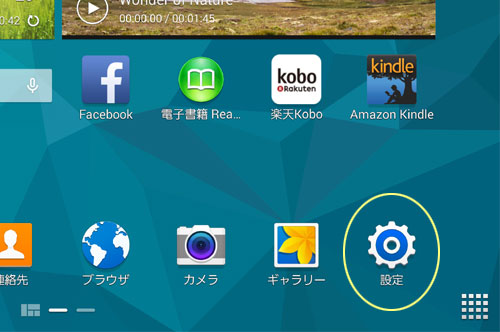
指紋スキャナーの設定は「設定」メニューで行います

メニューから左下の「指紋スキャナー」をタップ!
指紋を登録するには「指紋管理」を選んでくだされ
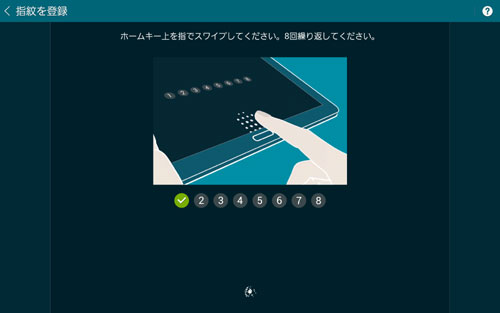
ホームキー上にドット状の指紋読み取り部が表示されるので、そこで登録したい指を使って指紋をスワイプさせてください
合計『8回』読み取りに成功すれば登録終了
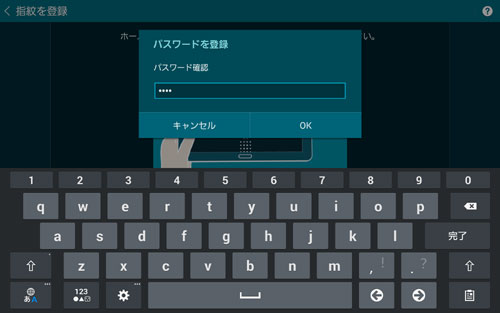
指紋が登録できたら・・・
登録に使用した指を怪我して指紋が読み取れないなどの不具合時の回避用に『代替パスワード』を登録するべし!
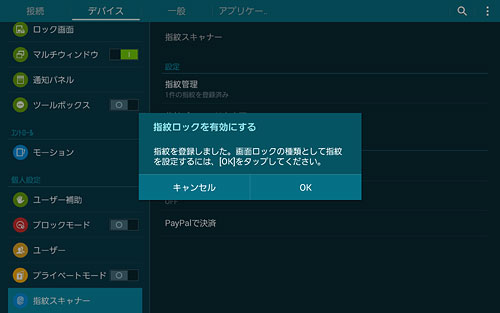
仕上げは『指紋ロック』を有効にすれば終了っす
スワイプ方式だから指紋を読み取らせるのにはちょいとだけ慣れが必要
でも、やはり指紋ロックは便利なり
外で使うときにパスワードを入力するのって回りの目が気になる場合もあるよね?
でも指紋ロックなら安心して解除できるってもんス
っちゅうことで
「GALAXY Tab S」を安心して使えるようになったところで次回へ続くww

